
अलार्म.com स्मार्ट चाइम
स्थापना मार्गदर्शक
ADC-W115C-INT
पॅकेज सामग्री
डिव्हाइस * 1
डबल टेप * 2
फूट रबर * 4
स्क्रू किट x 1
आंतरराष्ट्रीय अडॅप्टर * 1
मल्टी एसी प्लग *3 (EU*1,AU*1,UK*1)
विस्तार केबल * 1
पूर्व-स्थापना चेकलिस्ट
ADC-W115C-INT
अलार्म.com स्मार्ट चाइम (समाविष्ट)
- मानक डिव्हाइस
- Wi-Fi राउटरसह ब्रॉडबँड इंटरनेट कनेक्शन (केबल, DSL किंवा फायबर ऑप्टिक).
- इंटरनेट प्रवेशासह संगणक, टॅबलेट किंवा स्मार्टफोन आवश्यक आहे
- An अलार्म.com Wi-Fi कनेक्ट केलेले डिव्हाइस
- An अलार्म.com व्हिडिओला सपोर्ट करणाऱ्या सेवा पॅकेजसह खाते
ADC-W115C-INT ला इंटरनेटशी जोडण्यासाठी दोन पर्याय आहेत: ऍक्सेस पॉइंट (AP) मोड आणि Wi-Fi संरक्षित सेटअप (WPS) मोड. जर तुम्हाला ग्राहकाच्या राउटरमध्ये सहज प्रवेश असेल आणि राउटरमध्ये WPS वैशिष्ट्य सक्षम असेल तर WPS मोड वापरा. लक्षात घ्या की काही इंटरनेट सेवा प्रदाते ग्राहक राउटरवर WPS वैशिष्ट्य अक्षम करतात. हे डिव्हाइस स्थापित करण्यासाठी AP मोड ही सर्वात विश्वासार्ह वायरलेस पद्धत आहे.
ओव्हरview
Alarm.com प्लॅटफॉर्मसह अखंडपणे काम करण्यासाठी डिझाइन केलेले, ADC-W115C-INT एक मजबूत वाय-फाय विस्तारक आणि सानुकूल करण्यायोग्य वायरलेस डोअरबेल चाइम म्हणून काम करते. फक्त ADC-W115C-INT ला एका वॉल आउटलेटमध्ये प्लग करा, विद्यमान राउटरसह जोडा, खाते जोडा, डोअरबेल कॅमेरा जोडा आणि झटपट चाइम सूचना प्रदान करणाऱ्या नेटवर्क सिग्नलचा आनंद घ्या.
| 1. अँटेना 2. पॉवर एलईडी 3. राउटर LED 4. उपकरणे एलईडी |
5.WPS LED 6. स्पीकर 7. रीसेट बटण 8. डब्ल्यूपीएस बटण |

स्मार्ट चाइमची स्थापना

डबल टेप स्थापना
- तळाच्या कव्हरला दुहेरी टेप चिकटवा
- "अॅडहेसिव्ह रिलीज पेपर" काढा
- भिंत सामग्री पेस्ट करा: फरशा, सिमेंट, काच, ऍक्रेलिक शीट, लॅमिनेटेड बोर्ड आणि गुळगुळीत पृष्ठभाग.
- प्रतिष्ठापन वातावरण: दरवाजा, कमाल मर्यादा, डेस्क किंवा डेस्क विभाजन अंतर्गत.


पॉवर अडॅप्टरशी एक्स्टेंशन केबल कनेक्ट करा
- एक्स्टेंशन केबल प्लग-इन डिव्हाइस डीसी कनेक्टर (चित्र 1, चित्र 2, चित्र 3)
- एक्स्टेंशन केबल डीसी अडॅप्टरशी कनेक्ट करा (चित्र 4)
- पूर्ण झाले (चित्र 5)

फूट पॅडची स्थापना
- 4-फूट पॅड चिकटवा
- डेस्कटॉपवर डिव्हाइसचे ठिकाण

स्क्रू किट टू वॉल इन्स्टॉलेशन
- स्क्रू स्थापित करा जे भिंतीवर भिंतीवर आरोहित सुरक्षित करतात.
- जर तुम्ही भिंतीला आधार देण्यासाठी वॉल अँकर वापरत असाल, तर भिंतीवर दोन जोड्या अँकर लावा ज्यामध्ये वॉल माउंटिंग ब्रॅकेट्स जोडलेले आहेत.
- उपकरण काढण्यासाठी कुंडी दाबणे.
- झाले


कनेक्ट करा अलार्म.com तुमच्या वाय-फाय नेटवर्कवर स्मार्ट चाइम
खाली योग्य इंस्टॉलेशन विझार्ड (ग्राहक किंवा तंत्रज्ञ) निवडा किंवा चाइम जोडणे सुरू करण्यासाठी AP मोड किंवा WPS मोड विभागात जा.
ग्राहक – मोबाईल अॅप इंस्टॉलेशन विझार्ड
- मोबाइल अॅपवर लॉग इन करा. लॉग इन करण्यासाठी तुम्हाला खात्याचे वापरकर्तानाव आणि पासवर्ड आवश्यक असेल.
- नेव्हिगेशन वर टॅप करा
 मेनू
मेनू - टॅप करा + डिव्हाइस जोडा > व्हिडिओ कॅमेरा > MAC पत्ता प्रविष्ट करा. (तुम्हाला डिव्हाइस जोडा पर्याय दिसत नसल्यास, कृपया तुमची स्थापना पूर्ण करण्यासाठी खालील AP मोड किंवा WPS मोड सूचना वापरा.)
- चाइम जोडणे पूर्ण करण्यासाठी ऑन-स्क्रीन सूचना फॉलो करा.
सेवा प्रदाता तंत्रज्ञ - मोबाइलटेक स्थापना
- MobileTech मध्ये लॉग इन करा.
- ग्राहकाचे खाते निवडा.
- टॅप करा द्रुत क्रिया > डिव्हाइस जोडा > प्रवेश बिंदू > स्मार्ट चाइम.
- चाइम जोडणे पूर्ण करण्यासाठी ऑन-स्क्रीन सूचना फॉलो करा.
डब्ल्यूपीएस मोड
पुरेसा वाय-फाय सिग्नल सुनिश्चित करण्यासाठी, तुमच्या राउटरच्या जवळ असलेल्या चाइमसह या पायऱ्या पूर्ण करा.
- प्लग करा अलार्म.com स्विच न केलेल्या इलेक्ट्रिकल आउटलेटमध्ये स्मार्ट चाइम. पॉवर LED ब्लिंकिंग ते सॉलिड पर्यंत बदलण्याची प्रतीक्षा करा.
- सुमारे पाच सेकंद किंवा LED झपाट्याने लुकलुकण्यापासून हळू हळू ब्लिंक होईपर्यंत WPS बटण दाबा आणि धरून ठेवा.
- तुमच्या राउटरवर WPS मोड सक्रिय करा. अधिक माहितीसाठी तुमच्या राउटरच्या वापरकर्ता मार्गदर्शकाचा सल्ला घ्या. द अलार्म.com स्मार्ट चाइम वाय-फाय नेटवर्कशी कनेक्ट होण्यास सुरुवात करेल. जेव्हा कनेक्शन स्थापित केले जाते तेव्हा स्मार्ट चाइमचे राउटर LED ब्लिंक करणे सुरू होईल आणि जेव्हा इंटरनेट कनेक्शन यशस्वीरित्या स्थापित होईल तेव्हा ते मजबूत होईल.
- MobileTech मध्ये खाते निवडून किंवा a वापरून खात्यात डिव्हाइस जोडा web ब्राउझर आणि खालील प्रविष्ट करा URL: www.alarm.com/addcamera (आपल्याला ग्राहक वापरकर्तानाव आणि पासवर्ड आवश्यक असेल).
- प्रविष्ट करून स्थापना सुरू करा अलार्म.com स्मार्ट चाइमचा MAC पत्ता, चाइमच्या मागील बाजूस किंवा पॅकेजिंगवर असतो.
- चाइम जोडणे पूर्ण करण्यासाठी ऑन-स्क्रीन सूचना फॉलो करा.
तुम्ही आता चाइम अनप्लग करू शकता आणि त्याच्या अंतिम ठिकाणी स्थापित करू शकता.
एपी मोड
पुरेसा वाय-फाय सिग्नल सुनिश्चित करण्यासाठी, तुमच्या राउटरच्या जवळ असलेल्या चाइमसह या पायऱ्या पूर्ण करा.
- प्लग करा अलार्म.com स्विच न केलेल्या इलेक्ट्रिकल आउटलेटमध्ये स्मार्ट चाइम. पॉवर LED ब्लिंकिंग ते सॉलिड पर्यंत बदलण्याची प्रतीक्षा करा.
- इंटरनेट-सक्षम डिव्हाइसवर, Wi-Fi नेटवर्कशी कनेक्ट करा “W115C (XX:XX: XX)” जेथे XX:XX: XX हे शेवटचे सहा वर्ण आहेत अलार्म.com चाइमच्या मागील बाजूस किंवा पॅकेजिंगवर असलेला स्मार्ट चाइमचा MAC पत्ता कनेक्ट करण्यासाठी, चाइमच्या मागील बाजूस, पॅकेजिंगवर किंवा पॅकेजिंगमध्ये समाविष्ट असलेल्या स्टिकरवर असलेला Wi-Fi पासवर्ड वापरा.
टीप: हे कॉन्फिगरेशन नेटवर्क फक्त तेव्हाच उपलब्ध असेल जेव्हा डिव्हाइस घराच्या वाय-फाय नेटवर्कशी कनेक्ट केलेले नसेल. मूळ नेटवर्कशी सक्रियपणे कनेक्ट केलेले असताना भिन्न वाय-फाय नेटवर्कवर स्विच करण्यासाठी, वापरा अलार्म.com ग्राहकावरील स्मार्ट चाइमचे वायरलेस नेटवर्क सेटिंग्ज पृष्ठ Webसाइट - त्याच डिव्हाइसवर, ए उघडा web ब्राउझर आणि प्रविष्ट करा: http://connect मध्ये URL फील्ड जोडण्यासाठी ऑन-स्क्रीन सूचनांचे अनुसरण करा अलार्म.com Wi-Fi नेटवर्कवर स्मार्ट चाइम. जेव्हा कनेक्शन स्थापित केले जाते तेव्हा राउटर LED लुकलुकणे सुरू होईल आणि जेव्हा इंटरनेट कनेक्शन यशस्वीरित्या स्थापित केले जाईल तेव्हा ते प्रकाशित राहील.
- MobileTech मध्ये खाते निवडून किंवा a वापरून खात्यात डिव्हाइस जोडा web ब्राउझर आणि खालील प्रविष्ट करा URL: www.alarm.com/addcamera (आपल्याला ग्राहक वापरकर्तानाव आणि पासवर्ड आवश्यक असेल).
- चाइमच्या मागील बाजूस किंवा पॅकेजिंगवर असलेला Alarm.com स्मार्ट चाइमचा MAC पत्ता प्रविष्ट करून इंस्टॉलेशन सुरू करा.
- चाइम जोडणे पूर्ण करण्यासाठी ऑन-स्क्रीन सूचना फॉलो करा.
तुम्ही आता चाइम अनप्लग करू शकता आणि त्याच्या अंतिम ठिकाणी स्थापित करू शकता.
एक कनेक्ट करीत आहे अलार्म.com करण्यासाठी Wi-Fi डिव्हाइस अलार्म.com स्मार्ट चाइम
- अनप्लग करा अलार्म.com स्मार्ट चाइम आणि ते तुमच्या होम राउटर आणि तुमचे Alarm.com Wi-Fi डिव्हाइस/s दरम्यान स्विच न केलेल्या इलेक्ट्रिकल आउटलेटमध्ये हलवा. पॉवर LED ब्लिंकिंग ते सॉलिड पर्यंत बदलण्याची प्रतीक्षा करा.
- जर राउटर LED ब्लिंक होऊ लागला, तर LED ब्लिंकिंग वरून सॉलिडमध्ये बदलण्याची प्रतीक्षा करा.
- जर राउटर एलईडी ब्लिंकिंग सुरू करत नसेल, तर तुमचे अलार्म.com स्मार्ट चाइम तुमच्या होम राउटरपासून खूप दूर आहे. तुमच्या होम राउटरच्या जवळ नॉन-स्विच केलेले इलेक्ट्रिकल आउटलेट ओळखा आणि चरण 1 वर परत या.
- एकदा राउटर एलईडी सॉलिड झाल्यावर, तुम्ही सिग्नलच्या ताकदीचे मूल्यांकन करू शकता अलार्म.com स्मार्ट चाइमचे वायरलेस नेटवर्क सेटिंग्ज पृष्ठ.
वाय-फाय संरक्षित सेटअप (डब्ल्यूपीएस) मोड
- Alarm.com स्मार्ट चाइम एक मध्ये जोडण्याची खात्री करा अलार्म.com वाय-फाय नेटवर्कमध्ये व्हिडिओ कॅमेरे किंवा इतर वाय-फाय उपकरण जोडण्यासाठी WPS मोड वापरण्यापूर्वी खाते.
- WPS मोडमध्ये प्रवेश करण्यासाठी, स्मार्ट चाइमवरील WPS बटण दाबा आणि सोडा.
- डिव्हाइस WPS मोडमध्ये असल्याचे सूचित करण्यासाठी WPS LED वेगाने फ्लॅश होईल.
- तुम्ही स्मार्ट चाइमच्या वाय-फाय नेटवर्कमध्ये जोडू इच्छित असलेल्या डिव्हाइसवरील WPS बटण दाबा.
- डिव्हाइसेस LED तीन वेळा फ्लॅश होतील आणि यशस्वी जोडणी केल्यावर ठोस होईल.
चाइम सेटिंग्ज कॉन्फिगर करत आहे
जेव्हा डोरबेल Alarm.com स्मार्ट चाइमशी कनेक्ट केली जाते आणि दोन्ही उपकरणे योग्यरित्या स्थापित केली जातात, तेव्हा एक डीफॉल्ट चाइम नियम कॉन्फिगर केला जाईल जेणेकरून तुम्हाला कोणत्याही डोरबेल बटण दाबल्याबद्दल सूचित केले जाईल. टोन निवडण्यासाठी, आवाज समायोजित करण्यासाठी किंवा शांत तास शेड्यूल करण्यासाठी, Alarm.com वरील ऑटोमेशन टॅबवर नेव्हिगेट करा webनवीन नियम संपादित करण्यासाठी किंवा तयार करण्यासाठी साइट.
मध्ये प्रवेश करणे अलार्म.com स्मार्ट चाइमचे वायरलेस नेटवर्क सेटिंग्ज पृष्ठ
- ग्राहकाच्या तुमच्या खात्यात लॉग इन करा webसाइट
- सेटिंग्ज निवडा
- डिव्हाइसेस व्यवस्थापित करा निवडा
- आपले शोधा अलार्म.com स्मार्ट चाइम आणि पर्याय ••• बटण दाबा O डिव्हाइस सेटिंग्ज क्लिक करा
- वायरलेस नेटवर्क सेटिंग्ज टॅब निवडा
समस्यानिवारण
वापरताना तुम्हाला अजूनही समस्या येत असल्यास अलार्म.com स्मार्ट चाइम, कृपया खालील समस्यानिवारण पर्याय वापरून पहा:
तुमचा Alarm.com स्मार्ट चाइम तुमच्या राउटरच्या वाय-फाय नेटवर्कशी कनेक्ट केलेला असल्याची पडताळणी करा
तुमचे तपासा अलार्म.com स्मार्ट चाइमचे राउटर एलईडी:
राउटर LED बंद आहे
जर LED प्रकाशीत नसेल, तर राउटरचे कनेक्शन तुटले आहे. तुमचा राउटर चालू आहे याची खात्री करण्यासाठी तपासा. पुढे, आपले हलवण्याचा प्रयत्न करा अलार्म.com स्मार्ट चाइम राउटरच्या जवळ आहे याची खात्री करण्यासाठी ते रेंजमध्ये आहे. कनेक्शन पुन्हा स्थापित केले नसल्यास, WPS मोड वापरून आपले डिव्हाइस आपल्या Wi-Fi नेटवर्कशी कनेक्ट करण्याचा प्रयत्न करा. AP मोडद्वारे पुन्हा कनेक्ट करण्यासाठी, वरील सूचनांचे अनुसरण करा अलार्म.com स्मार्ट चाइमचे वायरलेस नेटवर्क सेटिंग्ज पृष्ठ.
राउटर एलईडी ब्लिंक करत आहे
जर राउटर एलईडी ब्लिंक करत असेल, तर राउटरला स्थानिक कनेक्शन आहे परंतु इंटरनेट कनेक्शन नाही. तुमचा राउटर वापरून तुम्ही इंटरनेट अॅक्सेस करू शकत नसल्यास, कृपया इंटरनेट अॅक्सेस रिस्टोअर करण्यासाठी तुमच्या इंटरनेट सेवा प्रदात्याशी संपर्क साधा.
डिव्हाइसेस LED सत्यापित करा
जर तुमची डिव्हाइसेस शी कनेक्ट केलेली असतील अलार्म.com स्मार्ट चाइम, डिव्हायसेस एलईडी सॉलिड असतील. जर तुमच्याकडे एकापेक्षा जास्त डिव्हाइस असतील जी कनेक्ट केलेली असतील अलार्म.com स्मार्ट चाइम, तुम्ही करू शकता view वर सध्या कनेक्ट केलेली उपकरणे अलार्म.com ग्राहकावरील स्मार्ट चाइमचे वायरलेस नेटवर्क सेटिंग्ज पृष्ठ webजागा. कनेक्टिव्हिटी समस्या अनुभवत असलेले डिव्हाइस सूचीबद्ध नसल्यास किंवा डिव्हाइसेस LED बंद असल्यास, WPS द्वारे डिव्हाइस पुन्हा कनेक्ट करण्याचा प्रयत्न करा. यामुळे समस्येचे निराकरण होत नसल्यास, डिस्कनेक्ट केलेले डिव्हाइस रीसेट करण्याचा प्रयत्न करा आणि WPS मोड वापरून पुन्हा कनेक्ट करा.
पॉवर सायकल
10 सेकंदांसाठी डिव्हाइसला पॉवरमधून अनप्लग करा आणि पुन्हा प्लग इन करा. डिव्हाइस पुन्हा वापरण्याचा प्रयत्न करण्यापूर्वी पॉवर आणि राउटर LEDs मजबूत होण्याची प्रतीक्षा करा.
फॅक्टरी रीसेट
15 ते 20 सेकंदांसाठी रीसेट बटण (पिनहोल) दाबा आणि धरून ठेवा (आवश्यक असल्यास पेपर क्लिप किंवा टूल वापरा). डिव्हाइस रीसेट होईल हे सूचित करण्यासाठी सर्व LEDs एकाच वेळी ब्लिंक होतील.
एलईडी संदर्भ
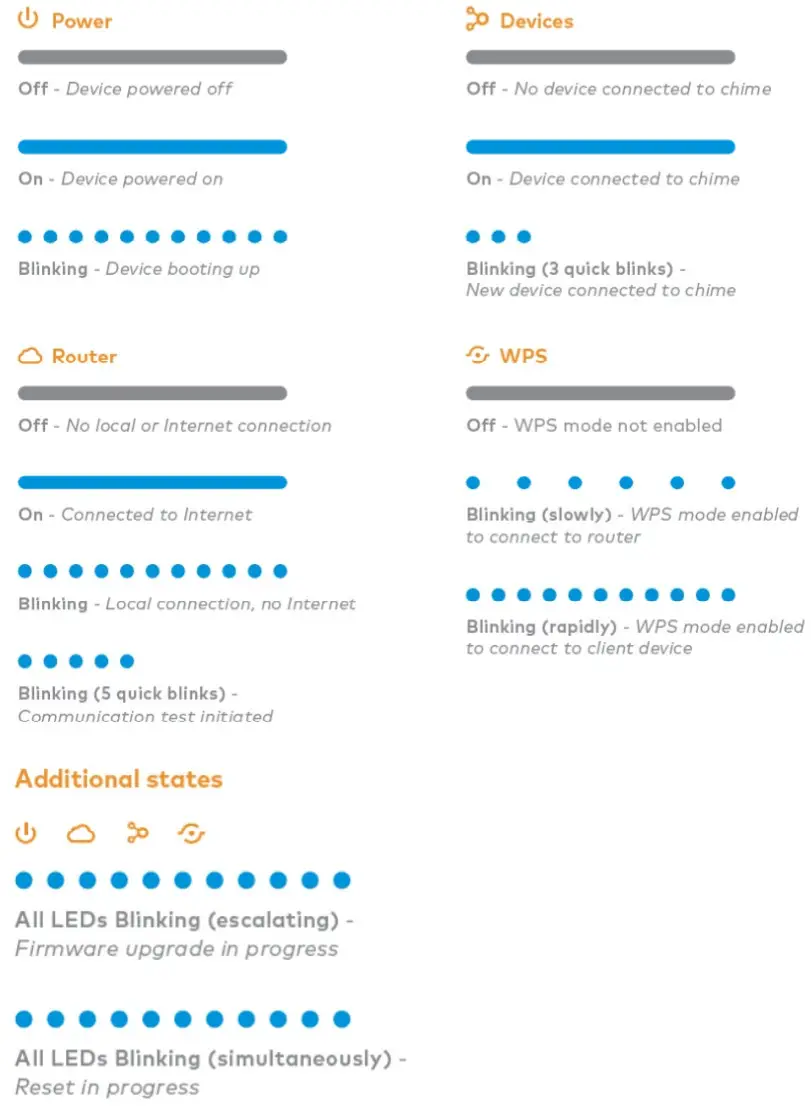
नोटीस
FCC चेतावणी विधान
हे उपकरण अनियंत्रित वातावरणासाठी निर्धारित केलेल्या FCC रेडिएशन एक्सपोजर मर्यादांचे पालन करते. हे उपकरण रेडिएटर आणि तुमच्या शरीरात किमान 20 सेमी अंतर ठेवून स्थापित आणि ऑपरेट केले जावे. हे उपकरण तपासले गेले आहे आणि ते FCC नियमांच्या भाग 15 च्या अनुषंगाने वर्ग B डिजिटल उपकरणाच्या मर्यादांचे पालन करत असल्याचे आढळले आहे. या मर्यादा निवासी स्थापनेमध्ये हानिकारक हस्तक्षेपापासून वाजवी संरक्षण प्रदान करण्यासाठी डिझाइन केल्या आहेत. हे उपकरण रेडिओ फ्रिक्वेन्सी ऊर्जा निर्माण करते, वापरते आणि विकिरण करू शकते आणि नसल्यास
सूचनांनुसार स्थापित केलेले आणि वापरलेले, रेडिओ संप्रेषणांमध्ये हानिकारक व्यत्यय आणू शकतात. तथापि, विशिष्ट स्थापनेत हस्तक्षेप होणार नाही याची कोणतीही हमी नाही. जर या उपकरणामुळे रेडिओ किंवा टेलिव्हिजन रिसेप्शनमध्ये हानिकारक हस्तक्षेप होत असेल, जे उपकरणे बंद आणि चालू करून निर्धारित केले जाऊ शकते, वापरकर्त्याला खालीलपैकी एक उपाय करून हस्तक्षेप दुरुस्त करण्याचा प्रयत्न करण्यास प्रोत्साहित केले जाते:
- रीओरिएंटर रिलेकेटथेरेसिव्हिंगंटेना.
- उपकरणे आणि रिसीव्हरमधील पृथक्करण वाढवा.
- रिसीव्हर कनेक्ट केलेल्या सर्किटपेक्षा वेगळ्या सर्किटवरील आउटलेटमध्ये उपकरणे कनेक्ट करा.
- मदतीसाठी डीलर किंवा अनुभवी रेडिओ/टीव्ही तंत्रज्ञांचा सल्ला घ्या.
अनुपालनासाठी जबाबदार असलेल्या पक्षाने स्पष्टपणे मंजूर केलेले कोणतेही बदल किंवा बदल हे उपकरण चालवण्याचा वापरकर्त्याचा अधिकार रद्द करू शकतात. हे डिव्हाइस FCC नियमांच्या भाग 15 चे पालन करते.
ऑपरेशन खालील दोन अटींच्या अधीन आहे:
- हे डिव्हाइस हानीकारक हस्तक्षेप होऊ शकत नाही, आणि
- अवांछित ऑपरेशन होऊ शकणाऱ्या हस्तक्षेपासह, या डिव्हाइसने प्राप्त झालेला कोणताही हस्तक्षेप स्वीकारला पाहिजे.
इंडस्ट्री कॅनडा स्टेटमेंट
या डिव्हाइसमध्ये इनोव्हेशन, सायन्स आणि इकॉनॉमिक डेव्हलपमेंट कॅनडाच्या परवाना-मुक्त RSS(चे) चे पालन करणारे परवाना-मुक्त ट्रान्समीटर/प्राप्तकर्ता(रे) आहेत. ऑपरेशन खालील दोन अटींच्या अधीन आहे:
- हे डिव्हाइस व्यत्यय आणू शकत नाही.
- या उपकरणाने कोणताही हस्तक्षेप स्वीकारणे आवश्यक आहे, ज्यामध्ये हस्तक्षेपाचा समावेश आहे ज्यामुळे डिव्हाइसचे अवांछित ऑपरेशन होऊ शकते.
हे उपकरण अनियंत्रित वातावरणासाठी निर्धारित केलेल्या FCC आणि ISED रेडिएशन एक्सपोजर मर्यादांचे पालन करते. हे उपकरण उपकरणे आणि तुमच्या शरीरात किमान 20 सेमी अंतर ठेवून स्थापित आणि ऑपरेट केले जावे. हे उपकरण आणि त्याचा अँटेना इतर कोणत्याही अँटेना किंवा ट्रान्समीटरच्या संयोगाने सह-स्थित किंवा कार्यरत नसावा
![]()
8281 ग्रीन्सबोरो ड्राइव्ह
सुट 100
टायसन, VA 22102
कागदपत्रे / संसाधने
 |
ALARM COM ADC-W115-INT स्मार्ट चाइम [pdf] स्थापना मार्गदर्शक ADC-W115C-INT, ADCW115CINT, P27ADC-W115C-INT, P27ADCW115CINT, ADC-W115-INT स्मार्ट चाइम, स्मार्ट चाइम |



